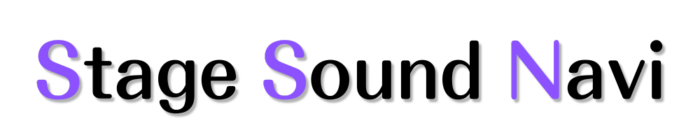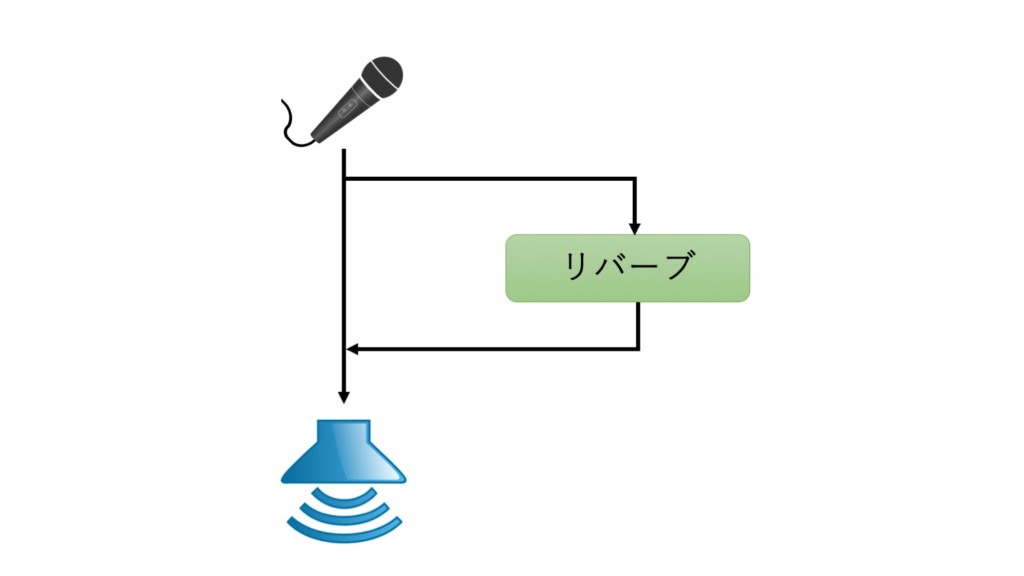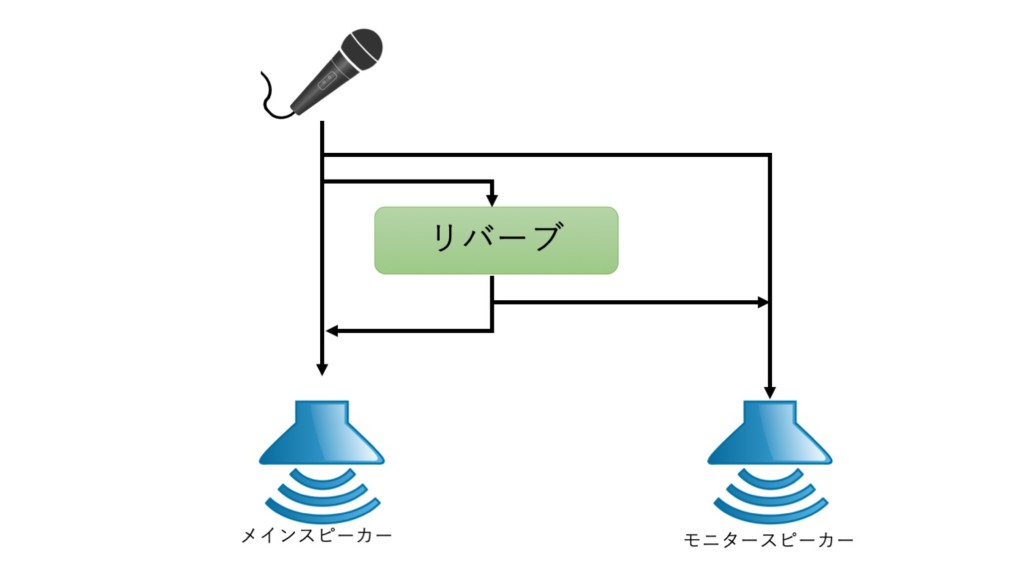モニターの音にリバーブをかけるには?その方法を解説します!
ライブのPAをやっているとたまに
「こっちのモニターにリバーブかけて下さい!」
というリクエストをいただく時があります。
その時にすぐに対応できれば良いのですが、意外とやり方がわからない方もいらっしゃるようですので、この記事では「モニターの音にリバーブをかける方法」を解説していきます。
なぜモニターの音にリバーブが必要?
そもそも、なぜモニターの音にリバーブが必要なのでしょうか?
通常、私がPAをする際には、モニターにリバーブをかけることはしません。
モニターから出る音はあくまで自分が確認したい音を正確に確認するためのものであると考えているからです。
だから、モニターの音には飾りであるリバーブは付加しないようにしています。
しかし、それでもモニターにリバーブをかけてほしい要望のその裏には、「単純にその方が歌いやすいから」という答えがあることが予想されます。
確かに、ボーカルの人はリバーブがかかっていた方が歌いやすというのはわかります。
ただ、本当に上手くなりたいのであれば、リバーブ無しでやるのがいいんですけどね(笑)
そんなニーズがあるため、モニターの音にリバーブをかけてほしいという要望が出てくるのですね。
モニターにリバーブをかける方法
それでは、実際にモニターの音にリバーブをかける方法を解説していきます。
まずは、基本的な考え方から整理していきましょう。
PAにおけるリバーブのかけ方のイメージを図にしたものがこちらです。
「マイクから入ってきた生の音」+「マイクから入ってきた生の音にリバーブをかけた音」をミックスしたものが「リバーブがかかったマイクの音」という感じになります。
つまり、リバーブの方に送る音量が大きければ大きいほどリーバーブがかかった音の割合が大きくなり、リバーブが強くかかっている状態になります。
このようにして、リバーブのかけ具合を調整していきます。
それでは、本題であるモニタースピーカーにリバーブがかかった音を送る方法をお教えします。
イメージ図は以下のような感じです。
メインスピーカーに送る出力とは別の出力でモニタースピーカーにマイクの音を送ることができます。(AUX出力)
ただし、これだけでは、リバーブがかかった音がモニタースピーカーからは出ません。
そこで、メインスピーカーからの音にリバーブがかかった音を加えるためにリバーブに送った音をリバーブを通った後に分岐してモニターの方に送ります。
そうすることで、モニタースピーカーには、マイクの生音とリバーブがかかった音が送られます。
これで、メインスピーカーの音にリバーブの音を足した時と同じ状態ができます。
このようにしてモニタースピーカーにリバーブをかけていきます。
リバーブをミキサーに接続する際には、AUXセンドからリバーブに音を送ります。
そして、リバーブから出力された音は、一般的にはAUXリターンに戻されるのではなく、任意のチャンネルインプットに戻されます。
そうすることで、運用上自由度が上がってきます。
例えば、ライブのMCの時にはリバーブを一時的にかけないようにするのですが、その操作もリバーブの音を入力したチャンネルのミュートボタンを押すことで実現できます。
また、今回のようにモニターにリバーブをかけたい場合は、リバーブのチャンネルのAUXセンドにて送り量の調整ができます。
まとめ
モニタースピーカーから出る音にリバーブをかけるためには、リバーブから出力された音が入力されているミキサーのチャンネルからメインスピーカーだけでなくモニタースピーカーに送ってあげる必要があります。
頭の中がパニックになってしまう方もいるかもしれませんが、一度自分で画を描いて整理してみると良いかもしれませんね。